
![]() 製品版PowerDirectorに対応
製品版PowerDirectorに対応
※PC等に付属しているプレインストール版等は未対応
PowerDirectorのビデオスピードデザイナー機能(動画速度を変更する機能)の1つである
『モーション補間技術』について解説をします。
ビデオスピードデザイナーとは
ビデオスピードデザイナーはPowerDirectorに搭載されている動画速度を変更することができる機能です。
動画速度を変更することで映像を早くしたり遅くしたりすることができます。
『モーション補間技術』とは
動画編集ソフトには動画速度を変更する機能がついていますが
動画速度を遅くすると1秒間におけるフレーム数(コマ数)が減少するため動画がカクついてしまいます。
このカクついたコマとコマの動きを補間して映像を少しだけ滑らかにできるのが
PowerDirectorの『モーション補間技術』です。
※下記映像では0.2倍速まで遅くして比較しています
モーション補間技術を適用する方法
まず再生速度を変更する動画素材を選択し、『ツール』→『動画速度』をクリックします。
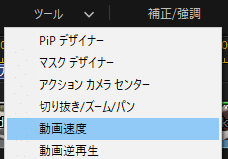
すると『ビデオスピードデザイナー』が起動しますので『設定』をクリックして
『可能時に補間技術を適用する』にチェックを入れて適用をクリックします。
※下記画像の右側のウィンドウで指定されている動画速度を予め確認しておきます
![]()
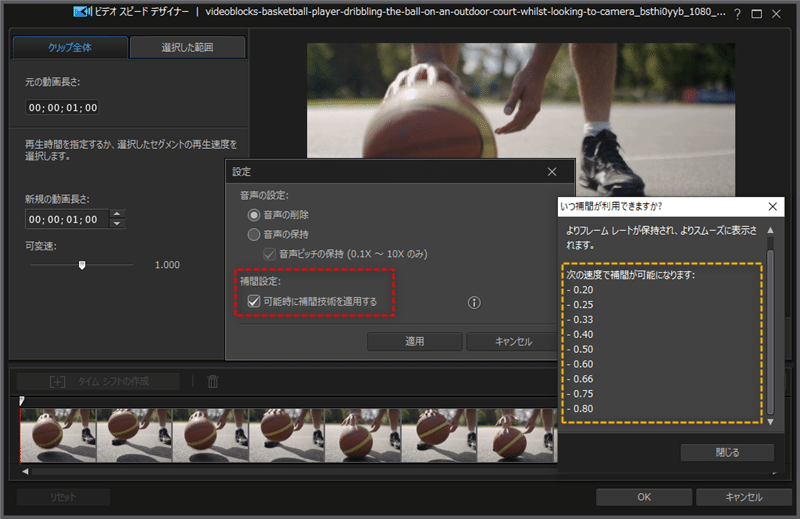
続いて上記画像の右で指定されている動画速度のいずれかの動画速度に変更します。
動画速度の変更は、『可変速』を変えることで変更が可能です。
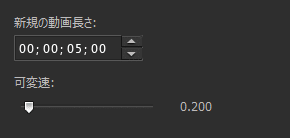
通常時、補間技術、ディレイエフェクトのそれぞれモーション比較してみた
次にモーションの比較を行ってみます。
ここでの比較対象は
『通常時の0.2倍速』『補間技術の0.2倍速』『ディレイエフェクトを適用(弱と強)した通常の0.2倍速』とします。
ディレイ・エフェクトというのは
コマとコマの間を補填して残像を作るエフェクトで挙動としてはモーション補間に最も近いと思われます。
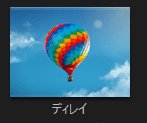
以上3つの比較対象でそれぞれ比較検証をしてみたいと思います。
通常:0.2倍速
この素材は、秒間におけるフレーム数が30fps(30コマ)なのですが
0,2倍速にすると1秒間のコマ数が30→6まで減少します

モーション補間技術適応:0.2倍速
次に『モーション補間技術』を適応した0.2倍速映像です

ディレイエフェクト(弱):0.2倍速
続いてモーション補間と効果が似ているのでは?と思ったディレイエフェクトの0.2倍速映像です
一番『モーション補間技術』に近い設定にしてみましたが
それでもやや残像が強めに出ているような感じです。
ディレイエフェクト(強):0.2倍速
こちらはディレイエフェクトを敢えて強くかけてみた0.2倍速映像です
ここまで行くと本来のディレイ・エフェクトの使い方である残像がメインになっている演出になります。

総括:PowerDirectorの『モーション補間技術』を検証してみた
いかがでしたでしょうか
今回は30fpsをガッツリ低速にしてみた動画なのでこれでもまだカクカクはしているんですが
もうちょっと再生速度の早い0.4倍速以上くらいにするともうちょっと自然に見えてくると思います。
